禁止复制局域网共享文件 如何设置共享文件夹禁止复制
在现代科技发达的社会中,数据的安全性和保护成为了重中之重,为了防止机密文件被未经授权的人员复制和传播,禁止复制局域网共享文件成为了一项必要的安全措施。如何设置共享文件夹禁止复制呢?本文将为您详细介绍相关设置方法,以确保您的文件得到最大程度的保护。无论是个人用户还是企业组织,都应该重视并采取必要的措施来保护自己的数据安全,这不仅是一种责任,更是对自身信息资产的负责。
操作方法:
1.在电脑中找到指定不能被复制的共享文件夹,在其上方点击右键,在弹出的菜单中点击属性。
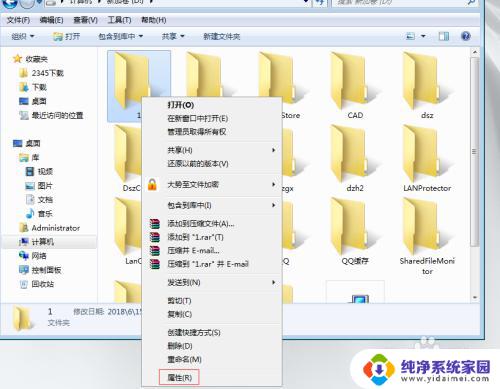
2.在打开的属性窗口上方找到并点击安全选项卡,在其下方找到并点击高级。
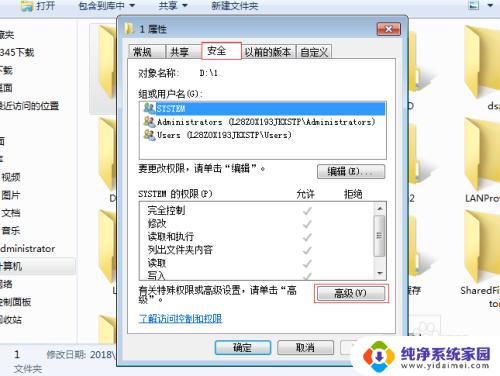
3.在弹出的菜单中点击更改权限,然后点击添加。
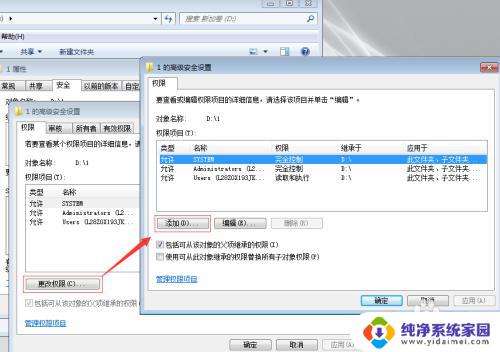
4.在选择用户或组窗口下方点击高级,在弹出的窗口中找到并点击立刻查找,在下方搜索结果中找到并选中everyone用户,然后依次点击确定返回。
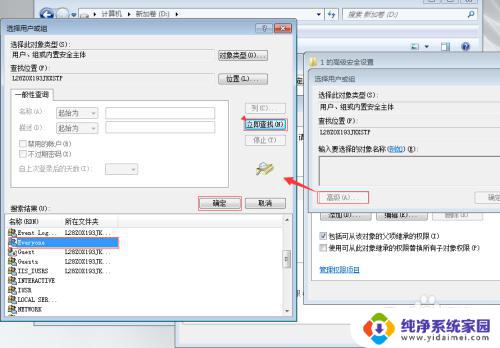
5.在弹出的权限项目窗口下方权限中勾选拒绝读取权限,由于复制必须拥有读取权限,因此一旦拒绝读取,那么自然复制也无法使用了,然后依次点击确定返回即可。
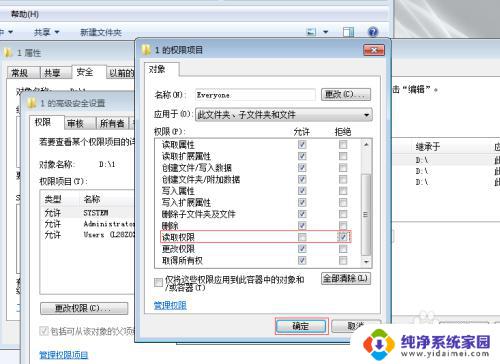
6.但是一旦拒绝读取,该文件大家也无法访问了。这是一个windows操作系统内部权限无法解决的问题,小编目前所在的公司是通过共享文件管理系统来实现的,即可禁止复制,又不耽误其他权限的正常执行,下面小编来跟大家介绍一下。
7.百度大势至局域网共享文件管理系统,在大势至官网下载完成后解压,在解压的文件中找到SharedFileMonitor_V14.0.exe这个安装文件,双击安装到文件服务器中(把共享文件统一放置于文件服务器中进行统一管理)。
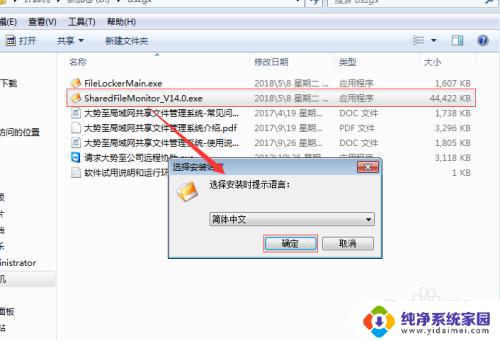
8.待安装完成后返回电脑桌面找到名称为大势至局域网共享文件管理系统的快捷方式,双击打开,在弹出的登录框中根据提示输入初始账号和密码,点击确定登入。
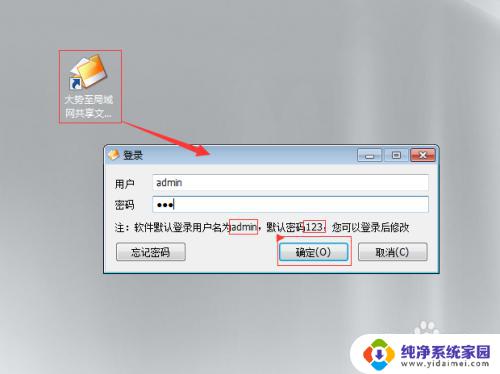
9.在主界面左上角找到并点击启动保护,在弹出的窗口中点击安装,待驱动安装完成后在弹出的窗口中再次点击确定即可。
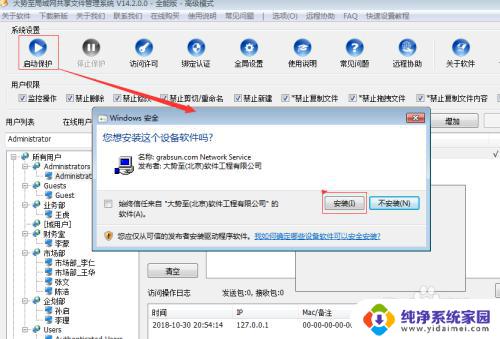
10.在下方共享文件列表中选中指定的禁止复制的共享文件夹,然后在右侧用户列表中选中没有权限复制的用户或组。最后在上方用户权限中勾选禁止复制和禁止复制文件内容即可。
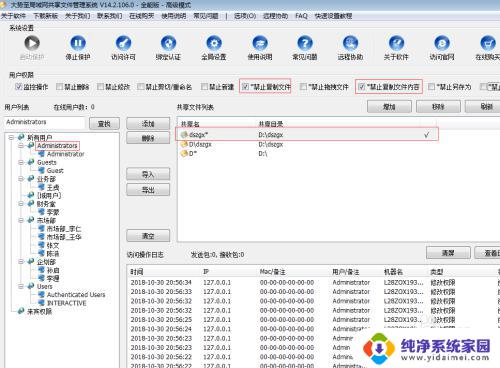
11.当然这里面还有其他的权限,也可以根据企业需要进行勾选。另外我们的每一步操作以及访客的每步操作都会记录在下方的访问操作日志中去,当某个文件丢失或者被修改的时候,方便我们通过日志及时溯源。
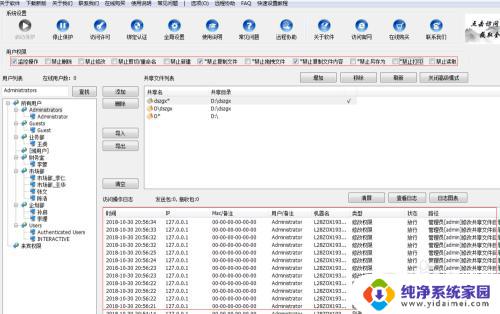
12.服务器端设置完成后还没有完,还需要在每台客户机上安装该系统的客户端才可以。在步骤7解压的文件中找到并双击FileLockerMain.exe自动安装。
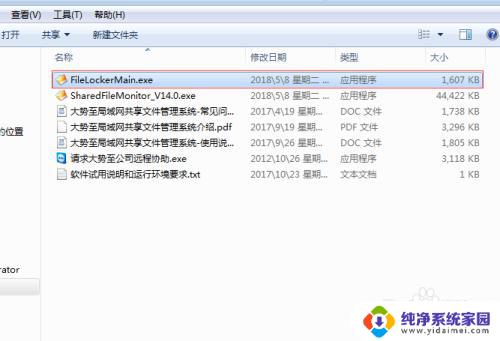
13.待安装完成后使用快捷键alt+F5唤出登录界面,根据提示输入初始密码,点击确定登入。
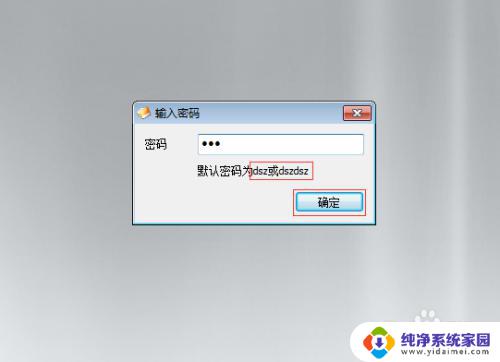
14.在打开的窗口中输入文件服务器的IP地址,然后点击保存,该客户机就会与服务器建立信道,哪怕跨网段,这时候都可以直接访问。最后点击隐藏,该客户端会隐藏到系统后台运行。
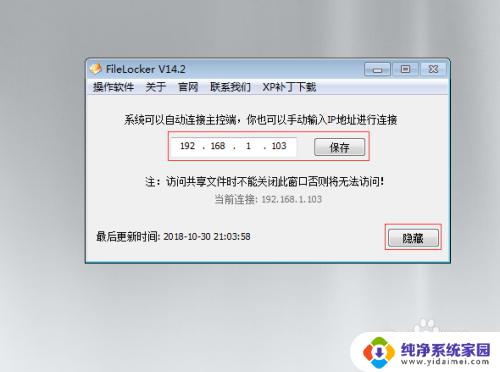
以上就是禁止复制局域网共享文件的全部内容,如果你遇到这种情况,可以根据以上操作来解决,非常简单快速,一步到位。
- 上一篇: 怎样关闭应用加密?最简单有效的方法分享
- 下一篇: u盘插上去显示两个盘 插入U盘显示两个盘符怎么办
禁止复制局域网共享文件 如何设置共享文件夹禁止复制相关教程
- 怎么把共享文件夹复制到另一台电脑 在局域网中如何通过共享复制电脑文件
- 共享文件局域网 如何在局域网内创建共享文件夹
- 禁止u盘拷出文件 U盘文件禁止复制技巧
- 如何创建局域网共享文件夹 Windows 10如何在局域网内共享文件和文件夹
- 如何锁住u盘文件不能复制 如何设置u盘文件禁止拷贝
- 小米局域网文件共享:快速、安全、便捷的局域网文件共享方法
- 文档共享在哪里打开 如何在局域网中建立共享文件夹
- 局域网文件共享密码设置 如何设置局域网共享文件的访问密码
- 内网访问共享文件夹 局域网内文档共享教程
- 共享文件夹设置指定用户访问 局域网内如何设置指定用户访问共享文件夹权限
- 笔记本开机按f1才能开机 电脑每次启动都要按F1怎么解决
- 电脑打印机怎么设置默认打印机 怎么在电脑上设置默认打印机
- windows取消pin登录 如何关闭Windows 10开机PIN码
- 刚刚删除的应用怎么恢复 安卓手机卸载应用后怎么恢复
- word用户名怎么改 Word用户名怎么改
- 电脑宽带错误651是怎么回事 宽带连接出现651错误怎么办